wps表格合并
PS表格合并是一项非常实用的功能,能够帮助我们更好地整理和展示数据,下面将详细介绍WPS表格合并的各种方法及其应用场景。

基本概念与操作入口
在WPS表格中,“合并”主要涉及对单元格的合并操作,包括合并居中、合并单元格、合并内容、合并相同单元格以及按行合并等多种方式,这些功能都可以通过选中需要操作的单元格区域后,在上方菜单栏的“合并居中”下拉菜单中找到对应的选项。
常见合并方式及示例
-
合并居中:这是最常用的合并方式,它将选中的多个单元格合并为一个单元格,并将内容居中显示,在制作表格标题时,我们可以选中标题所在的多个单元格,然后点击“合并居中”,使标题在一个单元格内居中显示,看起来更加美观。
-
合并单元格:与合并居中类似,但它不会自动将内容居中显示,这种方式适用于需要合并单元格但不需要内容居中的情况。
-
:此功能可以将选中单元格区域中的内容合并到一个单元格中,而不影响其他单元格的格式和内容,我们有多个单元格分别存放了姓名、年龄、性别等信息,通过“合并内容”可以将这些信息合并到一个单元格中,方便查看和复制。
-
合并相同单元格:当同列中存在相同且相邻内容的单元格时,可以使用此功能快速合并,在一份班级名单中,如果有多个同学来自同一个班级,我们可以选中班级列的区域,然后点击“合并相同单元格”,即可将相同班级的单元格合并。
-
按行合并:如果需要根据行来合并单元格,可以选中要合并的行区域,然后点击“按行合并”,这种方式在处理一些需要按行汇总或分类的数据时非常有用。
多表合并(以数据汇总为例)
除了对单个表格内的单元格进行合并外,WPS表格还支持多张表格的合并计算,以下是一个简单的步骤说明:
-
打开原始表格数据,确保每张表格的结构相同(即具有相同的列标题)。
![wps表格合并 wps表格合并]()
-
选择其中一个表格作为主表,点击“数据”->“合并计算”。
-
在弹出的对话框中,选择适当的函数(如求和、平均值等),然后点击右侧的按钮选择要合并的数据范围。
-
添加所有需要合并的表格数据范围后,确保勾选“最左列”选项以保持数据的对应关系,最后点击“确定”完成合并。
注意事项与技巧分享
-
在进行任何形式的合并之前,建议先备份原始数据,以防误操作导致数据丢失。
-
如果合并后的单元格中包含了重要的数据或公式,请谨慎操作拆分或删除已合并的单元格,以免造成数据混乱。
-
利用快捷键可以提高操作效率。“Ctrl+M”是快速合并居中的快捷键。
-
对于复杂的表格布局需求,可以尝试结合使用不同的合并方式和其他格式设置功能来达到最佳效果。
实际应用案例分析
假设我们现在有一份销售数据表,其中包含了不同产品的销售额、成本和利润等信息,为了更清晰地展示每种产品的总销售额和总利润,我们可以采取以下步骤:

-
使用“合并相同单元格”功能将相同产品名称的单元格合并。
-
利用“合并计算”功能将所有产品的销售额和利润分别求和,并将结果填充到相应的合并单元格中。
-
根据需要调整字体大小、颜色等格式设置,使表格更加美观易读。
通过以上步骤,我们可以轻松地将原本分散的数据整合到一个清晰的报告中,便于分析和汇报。
掌握WPS表格的各种合并技巧不仅能帮助我们高效地处理日常办公中的数据整理工作,还能让我们在制作报告和演示时更加得心应手,希望本文能为大家提供有益的参考和帮助!
FAQs
-
问:如何撤销已经合并的单元格? 答:选中已合并的单元格,再次点击“合并居中”下拉菜单中的相应选项(如“合并居中”或“合并单元格”),或者直接按快捷键
Ctrl+Z进行撤销操作。 -
问:为什么有些时候无法成功合并单元格? 答:可能的原因包括所选区域包含非空单元格且未启用“合并内容”模式;或者是尝试跨不连续的行或列进行合并,请检查所选区域是否符合合并条件,并确保没有
版权声明:本文由 数字独教育 发布,如需转载请注明出处。


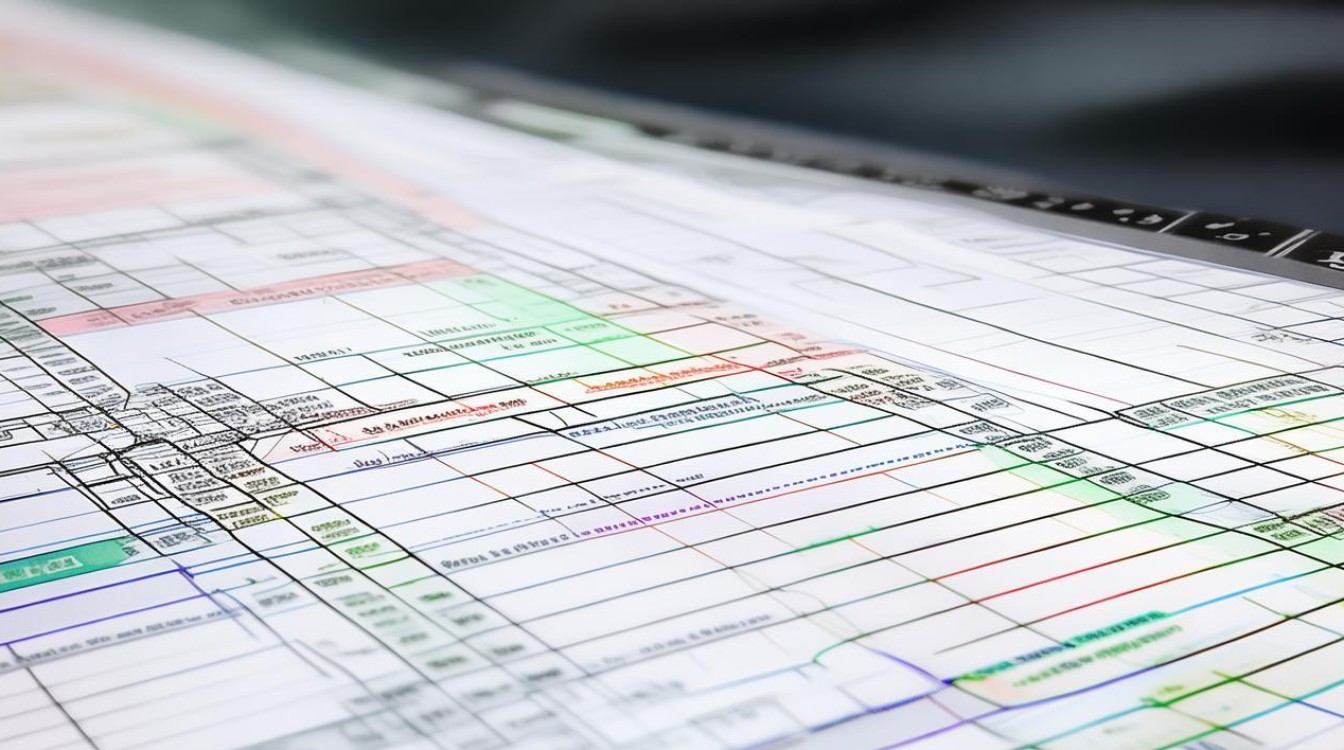











 冀ICP备2021017634号-12
冀ICP备2021017634号-12
 冀公网安备13062802000114号
冀公网安备13062802000114号